
連携という意味では、タクシーやライドシェアアプリも、マップの中から直接呼び出すことが可能だ。目的地を検索し、「配車サービス」のタブを開くと、マップアプリ内から直接呼び出せるアプリが表示される。日本では、Uberが対応。東京都内の一部でしか使えないのは残念だが、わざわざアプリを開き直す必要もなく、直接配車を依頼することができる。同様の機能はグーグルマップにも実装されているが、たとえばメールで送られてきた住所をタップした場合、開くのは標準マップになる。ここから直接配車が可能なため、メールからわずか5タップで目的地まで移動でき、使い勝手では標準マップに軍配が上がる。
とは言え、標準マップでの公共交通機関を使った経路検索は、まだスタートしたばかり。出発時間の変更はできるが、到着時間を指定して検索できないなど、足りない機能も目立つ。このようなときは、標準マップアプリから別の経路アプリを呼び出すことも可能だ。あらかじめグーグルマップやヤフーの乗換案内などをインストールしておき、ルートを検索した後、詳細をチェック。ここで「共有」をタップすると、対応した経路アプリの一覧が表示される。時間を指定したり、標準マップの提示した経路に納得いかないときは、これを使ってみるといいだろう。
2.「3D Touch」で素早く操作
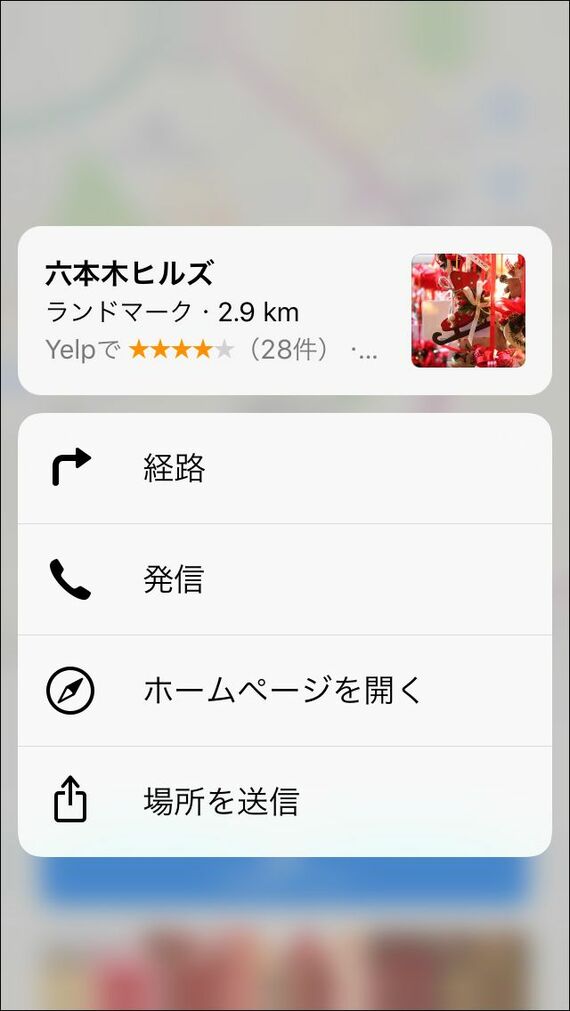
アップルが開発したアプリらしく、ユーザーインターフェースがわかりやすいのも、マップアプリの特徴だ。ただ、スポットを検索した際に、詳細情報を見たり、電話をかけたりしようとすると、少々手間がかかる。キーワード検索するか、マップ上のスポットをタップし画面下から現れるカードを上方向にフリックするのが一般的だが、スポットに電話をかける際に発信の確認ウインドーまで表示され、手順が増えてしまう。
検索したスポットに対し、素早くメニューを開きたいなら、iPhone 6s/6s Plus以降に搭載された「3D Touch」を使うのがオススメだ。目的のスポットを強く押し込むと、「経路」「発信」「ホームページを開く」「場所を送信」と書かれたメニューが表示される。ここから必要な項目を選ぶだけでよく、スポットの中身を開くより、各アクションをスムーズに実行できるはずだ。































無料会員登録はこちら
ログインはこちら